windows查看所有进程命令 Win10系统cmd命令提示符中查看进程信息方法
windows查看所有进程命令,在Win10系统中,我们可以使用命令提示符(cmd)来查看所有进程的相关信息,通过这种方式,我们可以获取到每个进程的进程ID、进程名称、内存占用等详细信息。使用cmd命令提示符来查看进程信息的方法简单实用,无需借助第三方软件,能够帮助我们更好地了解系统中正在运行的进程情况,并且可以根据需要进行相应的操作。通过掌握这些命令,我们可以更加高效地管理和优化系统,提升电脑的性能和稳定性。
方法如下:
1.开始按钮右键选择【运行】,打开【运行】对话框。
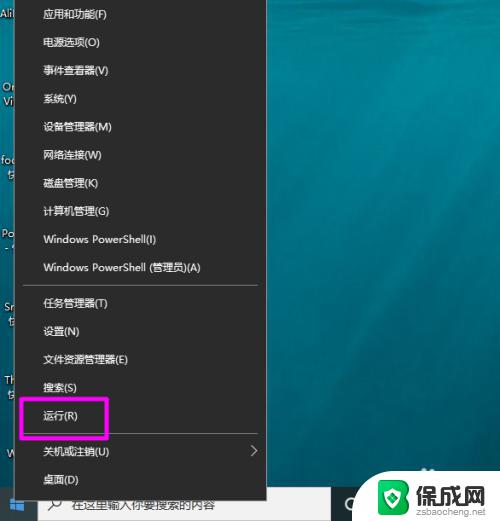
2.在【运行】中输入cmd,打开命令提示符。
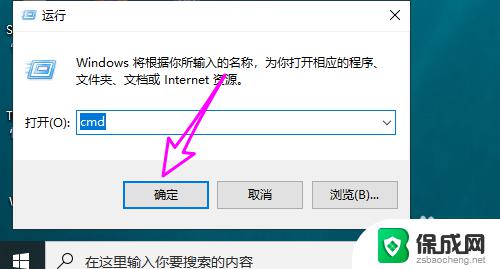
3.在cmd中输入【tasklist】,按回车键可以查看到系统中所有的进程信息。
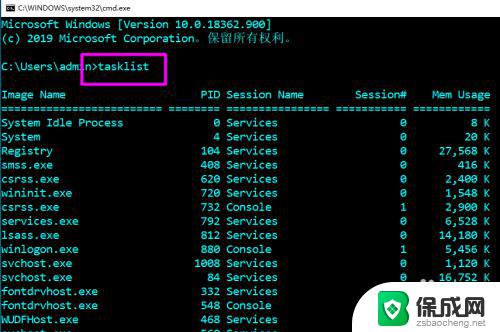
4.tasklist命令的优势在于筛选进程,通过/fi参数用户可以很方便的筛选出自己的进程信息。比如:
tasklist /fi "imagename eq qq.exe"
即查询系统中qq进程的信息。
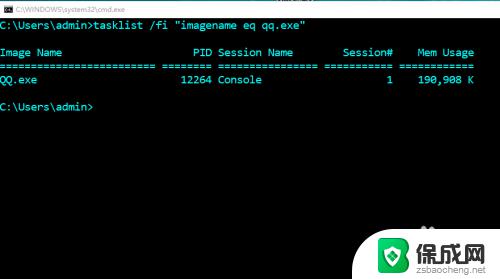
5.tasklist命令的筛选功能很强大,几乎跟进程相关的信息cpu时间、进程名、用户等等都可以用于筛选器。比如查询admin用户开启的所有进程。
tasklist /fi "username eq admin"
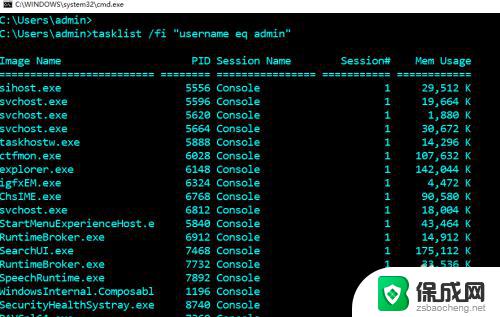
6.tasklist命令的筛选器功能非常强大,用户不需要完全记住。在需要用的时候通过tasklist /?来查询帮助信息获取即可。
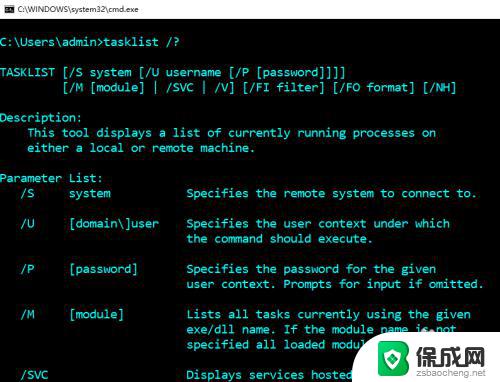
以上是查询Windows所有进程命令的全部内容,如果您有任何疑问,可以参考我的步骤进行操作,希望可以帮到您。
windows查看所有进程命令 Win10系统cmd命令提示符中查看进程信息方法相关教程
-
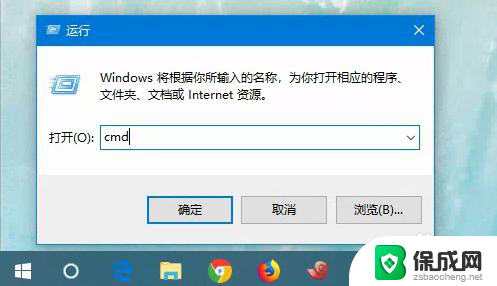 cmd命令怎么切换到d盘 win10命令提示符cmd如何进入D盘
cmd命令怎么切换到d盘 win10命令提示符cmd如何进入D盘2023-11-14
-
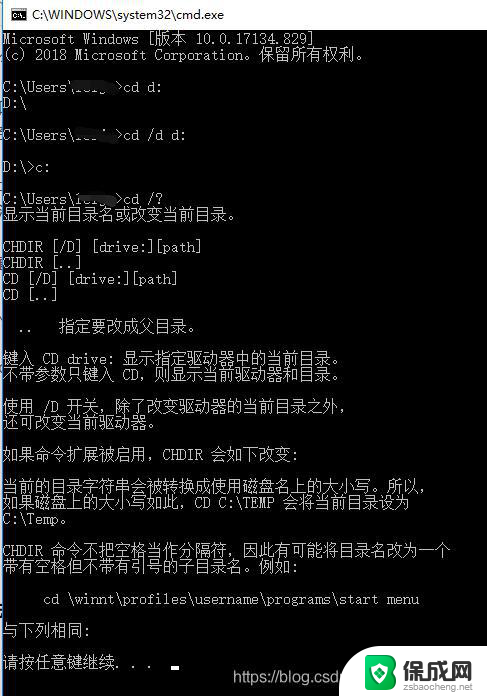 win10命令提示符命令大全 Win10 CMD命令大全
win10命令提示符命令大全 Win10 CMD命令大全2024-01-25
-
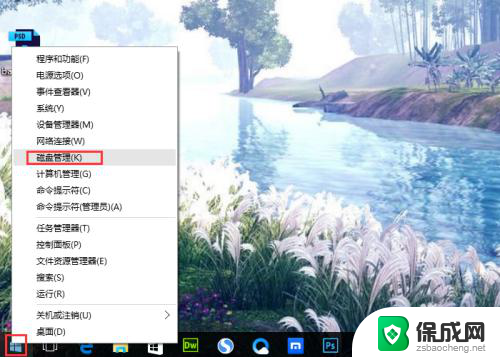 windows查看硬盘大小命令 win10如何查看硬盘详细信息
windows查看硬盘大小命令 win10如何查看硬盘详细信息2024-04-12
-
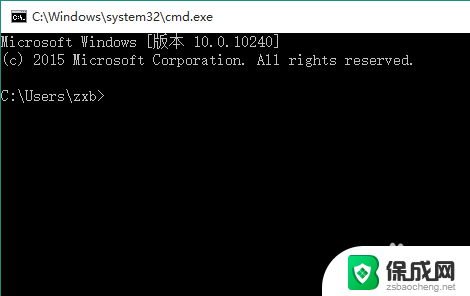 windows10激活查询命令 Win10激活信息命令行查询方法
windows10激活查询命令 Win10激活信息命令行查询方法2024-03-06
-
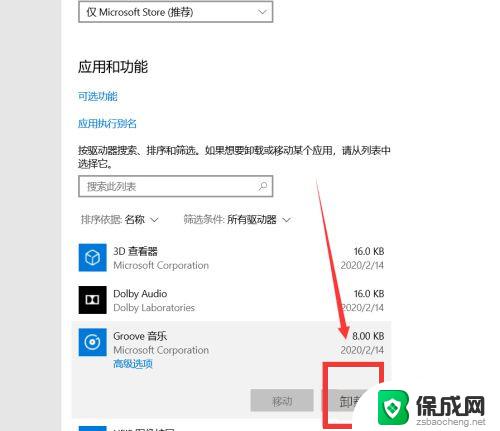 windows10中显示所有的进程 Win10查看系统进程运行程序指南
windows10中显示所有的进程 Win10查看系统进程运行程序指南2024-09-29
-
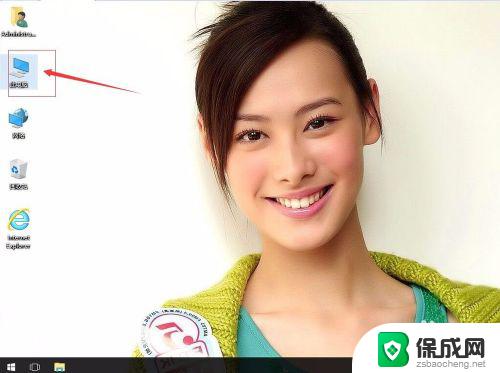 win10重启命令提示符 如何在CMD中关机或重启win10系统
win10重启命令提示符 如何在CMD中关机或重启win10系统2023-10-24
- 查看win10激活的命令 如何查看系统激活情况
- 用管理员打开cmd Win10怎么以管理员权限运行CMD命令提示符
- win10操作系统序列号 win10系统序列号查看命令
- 输入cmd进不去 Win10 CMD命令打不开
- 电脑怎么样添加打印机 Win10正式版如何添加打印机驱动
- 0xc0000225 win10 修复 Windows 10 错误代码0xC0000225修复方法
- 如何关闭onedrive开机启动 Win10如何关闭OneDrive开机自启动
- 电脑音响可以连蓝牙吗 win10 台式电脑如何设置蓝牙音箱
- win10删除输入法语言 windows 10 系统删除输入法的步骤
- 任务管理器 黑屏 Win10任务管理器结束任务后黑屏解决方法
win10系统教程推荐
- 1 电脑怎么样添加打印机 Win10正式版如何添加打印机驱动
- 2 磁盘加锁怎么解除 Windows10系统磁盘加密解密设置方法
- 3 扬声器在哪打开 Windows10怎么检测扬声器问题
- 4 windows10u盘启动设置 win10电脑设置U盘启动方法
- 5 游戏系统老电脑兼容性 win10老游戏兼容性设置方法
- 6 怎么通过ip地址访问共享文件夹 win10共享文件夹访问速度慢怎么办
- 7 win10自带杀毒软件如何打开 win10自带杀毒软件如何使用
- 8 闹钟怎么设置音乐铃声 win10电脑更换闹钟铃声方法
- 9 window10屏幕保护怎么设置 电脑屏幕屏保设置方法
- 10 win10打印背景颜色和图像 win10打印网页时怎样设置背景颜色和图像